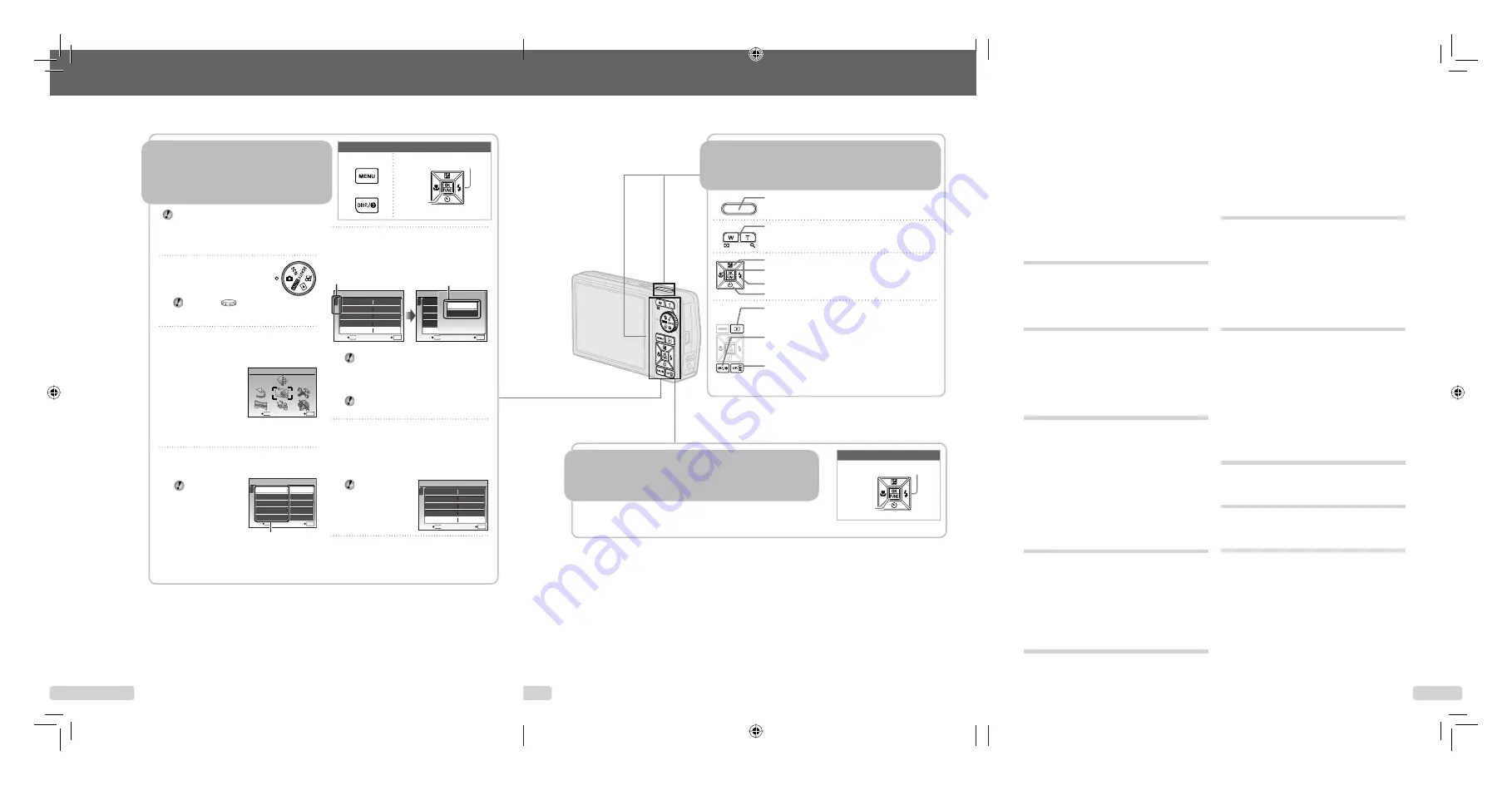
3
ES
4
ES
69
ES
Por favor, lea los “Ajustes de menú” (p. 25 a 42) consultando esta página.
Uso del menú FUNC (p. 22)
Uso del menú FUNC (p. 22)
Las funciones del menú de toma usadas con frecuencia pueden
ajustarse con menos pasos desde menú FUNC.
Botón
E
(p. 3, p. 22)
Teclas de control
Botón
E
Botones en uso
Uso de los botones directos
Uso de los botones directos
A las funciones de toma usadas con frecuencia se puede acceder
mediante los botones directos.
Botón disparador (p. 14)
Botón de zoom (p. 19)
Botón
F
(compensación de la exposición) (p. 20)
Botón
&
(macro) (p. 20)
Botón
#
(
fl
ash) (p. 19)
Botón
Y
(disparador automático) (p. 21)
Botón
q
(reproducción) (p. 32)
Botón
g
/
E
(cambio de presentación de la
información/guía de menú/comprobación de
fecha y hora) (p. 21, p. 3, p. 13)
Botón
H
/
S
(panorama/tecnología de ajuste de
sombras/multi ventana/borrar) (p. 22, p. 16)
1
Ajuste el disco de
modo en una de las
selecciones.
El símbolo
en los “Ajustes de menú”
(p. 25 a 42) indica los modos de toma
disponibles.
2
Presione el botón
m
.
Este ejemplo describe cómo usar los menús
para con
fi
gurar el [ZOOM DIG.].
MENÚ CÁMARA
MENU
SALIR
ACEPT.
OK
Menú superior del modo
de toma
3
Use
LMNO
para seleccionar el menú
deseado, y presione el botón
E
.
Al presionar
y mantener
apretado el botón
E
aparece en
pantalla una
explicación
(guía de menú)
de la opción
seleccionada.
ISO
OFF
OFF
1
2
MENÚ CÁMARA
ACEPT.
OK
AUTO
o
ZOOM PRECISO
ZOOM DIG.
DRIVE
AUTO
WB
MENU
SALIR
Submenú 1
●
Botón
m
Teclas de control
Botón
E
Botones en uso
4
Use
LM
para seleccionar el
Submenú 1 deseado, y presione el
botón
E
.
1
2
ISO
OFF
OFF
MENÚ CÁMARA
AUTO
o
ZOOM PRECISO
ZOOM DIG.
DRIVE
AUTO
WB
MENU
SALIR
ACEPT.
OK
1
2
ISO
OFF
OFF
MENÚ CÁMARA
AUTO
o
ZOOM PRECISO
ZOOM DIG.
DRIVE
AUTO
WB
MENU
ACEPT.
OK
ATRÁS
ZOOM DIG.
OFF
ON
Ficha de página
Submenú 2
Para pasar rápidamente al menú
deseado, pulse
N
para resaltar la pestaña
de la página y, a continuación, utilice
LM
para mover la
fi
cha de página.
Pulse
O
para volver al Submenú 1.
Algunos menús contienen Submenús que
aparecen al presionar el botón
E
.
5
Utilice
LM
para seleccionar el
Submenú 2, y pulse el botón
E
.
Una vez realizado algún ajuste, la
presentación regresa a la pantalla anterior.
Puede haber
operaciones
adicionales.
“Ajustes de menú”
(p. 25 a 42)
6
Presione el botón
m
para
completar la con
fi
guración.
●
Tres métodos para ajustar la con
fi
guración
Botón
E
Uso del menú
Uso del menú
Puede accederse a varios ajustes de cámara a
partir de los menús, incluyendo a algunas funciones
utilizadas durante la toma y la reproducción así como
a los ajustes de fecha/hora y de pantalla.
Puede ser que algunos menús no estén
disponibles debido a la combinación de
funciones seleccionada o al modo
s
seleccionado (p. 17).
1
2
ISO
OFF
ON
MENÚ CÁMARA
AUTO
o
ZOOM PRECISO
ZOOM DIG.
DRIVE
AUTO
WB
MENU
SALIR
ACEPT.
OK
Mensaje de error................................... 51
MENÚ CÁMARA ............................... 5, 26
MENÚ COLOR ..................................... 38
Menú FUNC .......................................... 22
MENÚ REPROD. .............................. 5, 35
MODO AF ............................................. 27
Modo ahorro ......................................... 50
Modo
I
....................................... 18
Modo
h
............................................ 17
MODO SILENC..................................... 42
MTP ................................................ 48, 49
MULTI VENTANA .................................. 22
N
NOM FICHERO .................................... 39
NTSC .................................................... 41
Número de fotografías para almacenar ... 57
O
OJO TRISTE ......................................... 33
OJOS ROJOS....................................... 19
OLYMPUS Master 2 .................... 2, 29 49
ORDEN IMPRESIÓN...................... 36, 46
ORIENTAR IMG .................................... 40
P
PAL ....................................................... 41
PANORAMA .......................................... 29
PERFECT FIX ...................................... 32
PictBridge ............................................. 43
PIEL CLARA ......................................... 33
Protección de imágenes
0
................ 35
Punto
n
(ESP/
n
) ............................ 27
PUNTO (MODO AF) ............................. 27
PW ON SETUP ..................................... 37
R
Recorte de fotografía
P
................ 33, 45
Refuerzo de contraluz........................... 22
Reproducción
q
........................... 15, 54
RESTAURAR ........................................ 31
Restaurar
Q
....................................... 33
Rotación de imágenes
y
..................... 35
S
SALIDA VÍD. ......................................... 41
SALVAPANT. ......................................... 42
Saturación............................................. 34
s
(MODO ESCENA) ................. 17, 28
Sepia..................................................... 34
SOMBRAS ............................................ 27
SONIDO................................................ 38
Sonido de aviso
8
.............................. 38
SONIDO OBT........................................ 38
SUPER MACRO ................................... 20
T
TAMAÑO .............................................. 25
Tarjeta microSD .............................. 12, 58
Temporizador ........................................ 21
Toma consecutiva ................................. 26
Toma de fotografías
K
........................ 14
Toma de fotogramas individuales ......... 26
Tono de color ........................................ 53
V
Valor de apertura .................................. 14
Velocidad del obturador ........................ 14
Vídeo
A
......................................... 15, 18
Vista de calendario ............................... 23
Vista de cerca ....................................... 23
Vista de índice ...................................... 23
VISUAL IMAG ....................................... 38
Visualización de la información ...... 21, 23
VOLUMEN ...................................... 16, 38
W
WB ........................................................ 26
X
xD-Picture Card .............................. 11, 56
Z
ZOOM DIG...................................... 19, 27
Zoom óptico .......................................... 19
ZOOM PRECISO .................................. 26
d4392̲s̲oima̲000̲book̲cs2.indb II
d4392̲s̲oima̲000̲book̲cs2.indb II
2008/12/09 18:27:41
2008/12/09 18:27:41


















